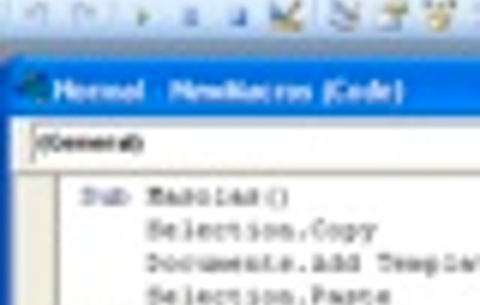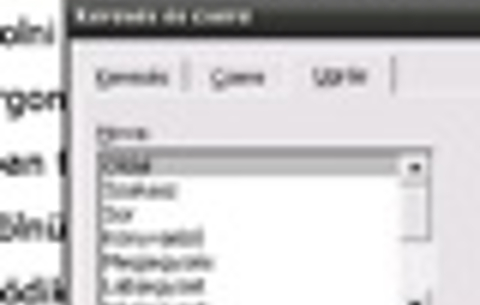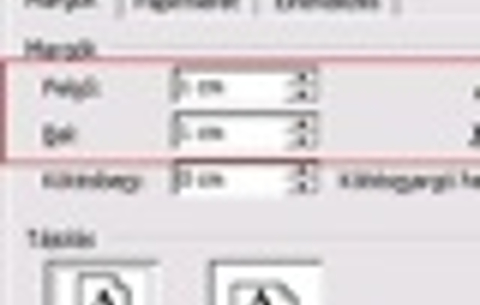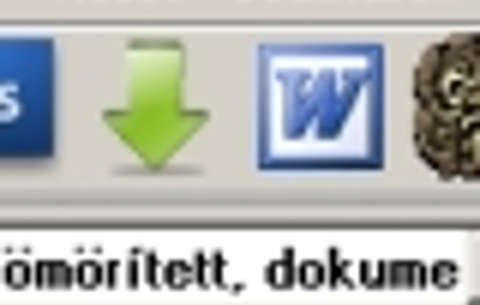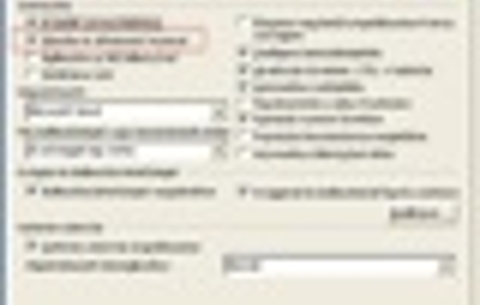Kezdjük mindjárt az F1-gyel.
Kezdjük mindjárt az F1-gyel. Megnyomásának hatására felnyílik a Word súgója. Ha viszont a Shift-tel együtt nyomjuk meg az említett funkcióbillentyűt, megjelenik a Formázás felfedése. Az Alt+F1 hatására a kurzorunk következő mezőre ugrik, míg az Alt+Shift+F1 lenyomása után az előző mezőre. Ha rendszerünk titkaira vagyunk kíváncsiak, nyomjuk meg a Ctrl+Alt+F1 kombinációt.

Az F2 a szöveg vagy a kép áthelyezéséről gondoskodik. Ha a Shiftet is lenyomjuk hozzá, akkor a kijelölt rész oda másolódik, ahova kattintunk. A Ctrl+F2 a nyomtatási kép menüt, az Alt+Shift+F2 a Mentés parancsot, míg a Ctrl+Alt+F2 a Megnyitást hívja elő.
Az F3 egy kevéssé használt funkciót aktivál: a szövegtárelemet szúrja be, viszont ha a Shiftet is megnyomjuk a funkcióbillentyű mellé, akkor kicserélődnek a kis- és a nagybetűk. A Ctrl+F3 kivágja a szövegből a kijelölt részt, és a felteszi a Nyársba. (A Nyárs az aza elem, amelynek a segítségével elemeket szedhetünk össze különböző helyekről, majd egybe nyársalva őket, csoportként szúrhatjuk be tetszőleges helyre.)
A Ctrl+Shift+F3 pedig arról gondoskodik, hogy beszúrjuk a Nyárs tartalmát egy előre meghatározott helyre. Az Alt+F3-mal szövegtárelemet hozhatunk létre, de persze csak akkor, ha a billentyűkombináció megnyomása előtt kijelöltük azt a szövegrészt, amelyet el szeretnénk így menteni.
Az F4 megnyomása után megismétlődik az utoljára végrehajtott művelet. A Shift+F4-gyel pedig megismételtethetjük az utolsó keresést vagy ugrást. Ha a Ctrl+F4-et lenyomjuk, bezáródik az ablakunk, mégpedig anélkül, hogy a program felajánlaná a mentést, úgyhogy csak óvatosan ezzel a kombinációval. Hasonló a helyzet az Alt+F4-nél: ám ott maga a Word is becsukódik.
Az F5 funkcióbillentyű a Keresés és csere ablakot hívja elő, azon belül is az Ugrás fület. A Shift-tel együtt lenyomva arra a helyre ugrunk, ahol utoljára javítottunk, a Ctrl-lal pedig a dokumentumablak, Alt-tal a programablak áll vissza az előző méretére. Ha könyvjelzőt szeretnénk szerkeszteni, elég lenyomnunk a Ctrl+Shift+F5-öt.

Az F6-tal a következő keretre ugorhatunk, míg ha az előzőre akarnánk ugrani, akkor a Shiftet is meg kell nyomnunk. A Ctrl+F6-tal a következő, a Ctrl+Shift+F6-tal az előző ablakra ugorhatunk.
Az F7 lenyomásának hatására a Nyelvi ellenőrzés ablak ugrik elő, míg a Szinonima szótár a Shift+F7 lenyomása után jelenik meg. A Ctrl+F7 egy parancsot hajt végre, mégpedig az áthelyezést. A Ctrl+Shift+F7 hatására a Word forrásdokumentumában lévő csatolt információ frissül. Az Alt+F7 a következő nyelvtani hibára ugrik.
A jól ismert F8 a kijelölés billentyűje, míg a Shift+F8-cal visszafelé végezhetjük a kijelölést. A Ctrl+Shift+F8 is kijelölést végez. Az Alt+F8 hatására pedig a Makró ablaka jelenik meg.
Az F9-et feltehetően nem sokan fogják használni, ugyanis ezzel a billentyűvel lehet frissíteni a kijelölt mezőket, míg ha a Shiftet is lenyomjuk mellé, akkor válthatunk a mezőkód és annak eredménye között. A Ctrl+F9 hatására egy üres mező szúródik be, az Alt+F9 pedig vált a mezőkód és a mezőeredmények között.
Az F10 fő funkciója a menüsor aktiválása, a Shift+F10 hatása pedig olyan, mintha a jobb egérgombbal kattintottunk volna, azaz megjelenik a helyi menü. A Ctrl+F10 teljes nagyságára nyitja ki a dokumentumablakot, az Alt+F10 pedig a programablakot. A Ctrl+Shift+F10 a vonalzót aktiválja.
Az F11 megnyomásának hatására a következő, míg a Shift+F11-gyel az előző mezőre ugrunk. Ha a mezőt zárolni akarjuk, akkor a Ctrl+F11-et kell megnyomnunk, illetve a zárolás feloldásához a Ctrl+Shift+F11-et. Haladóbb felhasználóknak ajánljuk az Alt+F11, illetve az Alt+Shift+F11 használatát; az előbbi hatására ugyanis az MS Visual Basic kód, míg az utóbbiéra a Visual Studio kód jelenik meg.

Az F12 a mentés másként ablakot, Shift-tel együtt pedig a Mentést aktiválja. A Ctrl+F12 a Megnyitást hívja elő, míg a Ctrl+Shift+F12 a Nyomtatást.

 Ajándékozz éves hvg360 előfizetést!
Ajándékozz éves hvg360 előfizetést!